Đổi mật khẩu Gmail nhanh nhất, dễ nhất. Cách thay đổi mật khẩu tài khoản Gmail chỉ trong vài nốt nhạc.
Theo nhiều chuyên gia, bạn nên thay đổi mật khẩu Gmail khoảng 1 đến 3 tháng một lần. Google (“cha đẻ” của Gmail) cũng khuyến khích người dùng Gmail nên thường xuyên thay đổi mật khẩu tài khoản Gmail nói riêng và tài khoản Google nói chung để giúp bảo mật tài khoản tốt hơn. Nếu bạn đã muốn thay đổi mật khẩu tài khoản Gmail thì tham khảo thủ thuật bên dưới nhé.
Những lưu ý khi thay đổi mật khẩu Gmail
- Cần có mật khẩu cũ để xác nhận khi đổi mật khẩu mới, nếu đã quên mật khẩu cũ thì bạn phải lấy lại mật khẩu (đồng nghĩa với việc đổi mật khẩu) theo hướng dẫn ở đây
- Khi bạn thay đổi mật khẩu tài khoản Gmail thì đồng nghĩa bạn cũng thay đổi luôn mật khẩu của các tài khoản Google như Youtube, Google Play, Google Maps, Google Plus….
- Việc thay đổi mật khẩu sẽ đăng xuất tài khoản Gmail của bạn khỏi một số thiết bị đang đăng nhập
- Bạn nên tắt Caps Lock và tắt chế độ gõ tiếng Việt khi nhập mật khẩu.
- Mật khẩu càng dài càng bảo mật, mật khẩu nên kết hợp số, chữ, ký tự, viết hoa, viết thường.
Hướng dẫn cách đổi mật khẩu Gmail trên điện thoại
Đổi mật khẩu Gmail trên điện thoại sử dụng ứng dụng Gmail
Bước 1: Trong ứng dụng Gmail, bạn nhấn vào Avatar của bạn góc trên cùng bên phải của ứng dụng Gmail, nhấn tiếp vào nút Quản lý Tài khoản Google .
Bước 2: Chọn tab Bảo mật, nhấn tiếp vào phần Mật khẩu trong phần Cách bạn đăng nhập vào Google.
Bước 3: Đăng nhập Gmail bằng mật khẩu cũ.
Bước 4: Sau khi đăng nhập, bạn sẽ được đưa tới trang đổi mật khẩu Gmail, bạn nhập mật khẩu mới & xác nhận mật khẩu mới rồi nhấn nút Đổi mật khẩu
Lưu ý: Mật khẩu mới bạn muốn đổi phải có ít nhất 8 ký tự. Bạn nên sử dụng kết hợp chữ hoa, chữ thường, số và ký tự để có một mật khẩu bảo mật nhất. Bạn không nên sử dụng các mật khẩu dễ đoán như 12345678, tên bạn, tên người thân hoặc ngày sinh, số điện thoại…
Vậy là bạn đã thay đổi mật khẩu Gmail xong rồi đó. Lần sau khi đăng nhập Gmail, nhớ sử dụng mật khẩu mới nhé.
Đổi mật khẩu Gmail trên điện thoại sử dụng trình duyệt web
Bước 1: Bạn nhấn vào link sau để đổi mật khẩu Gmail nhanh: https://accounts.google.com/b/0/EditPasswd?hl=vi
Bước 2: Đăng nhập tài khoản Gmail bằng mật khẩu cũ.
Bước 3: Đổi mật khẩu Gmail.
Hướng dẫn cách đổi mật khẩu Gmail trên máy tính
Đổi mật khẩu Gmail trên máy tính nhanh
Bước 1: Bạn nhấn vào link sau để đổi mật khẩu Gmail nhanh: https://accounts.google.com/b/0/EditPasswd?hl=vi
Bước 2: Đăng nhập tài khoản Gmail bằng mật khẩu cũ.
Bước 3: Đổi mật khẩu Gmail.
Hướng dẫn cách đổi mật khẩu Gmail trên máy tính chi tiết
Bước 1: Trong hộp thư Gmail, nhấn vào biểu tượng bánh xe cạnh Avatar góc trên cùng bên phải, rồi nhấn nút Xem tất cả chế độ cài đặt.
Bước 2: Nhấn chọn tab Tài khoản và Nhập → Thay đổi mật khẩu
Bước 3: Đăng nhập lại với mật khẩu Gmail cũ.
Bước 4: Bạn nhập mật khẩu mới & xác nhận mật khẩu mới rồi nhấn nút Đổi mật khẩu .
Lưu ý: Mật khẩu mới bạn muốn đổi phải có ít nhất 8 ký tự. Bạn nên sử dụng kết hợp chữ hoa, chữ thường, số và ký tự để có một mật khẩu bảo mật nhất. Bạn không nên sử dụng các mật khẩu dễ đoán như 12345678, tên bạn, tên người thân hoặc ngày sinh, số điện thoại…
Vậy là bạn đã thay đổi mật khẩu Gmail xong rồi đó. Lần sau khi đăng nhập Gmail, nhớ sử dụng mật khẩu mới nhé.
Khi nào nên đổi mật khẩu Gmail?
- Khi phát hiện đăng nhập bất thường
- Đổi mật khẩu định kỳ 1 hoặc 3 tháng một lần
Chúc các bạn thành công!!!

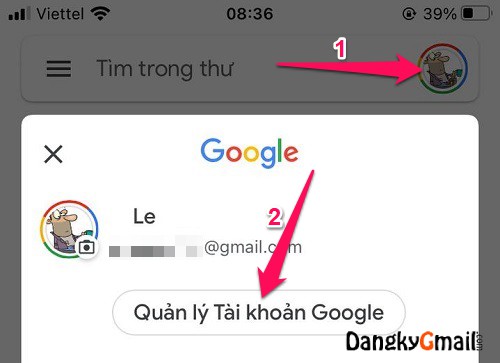
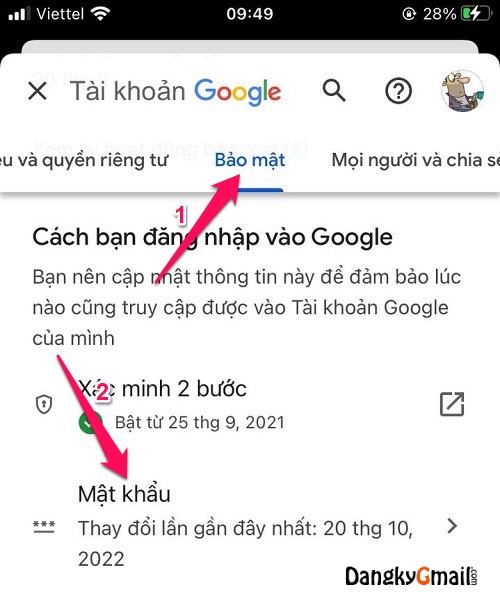
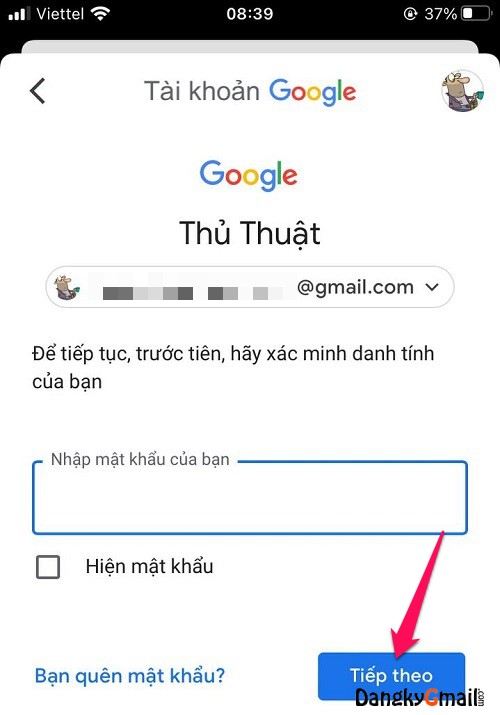
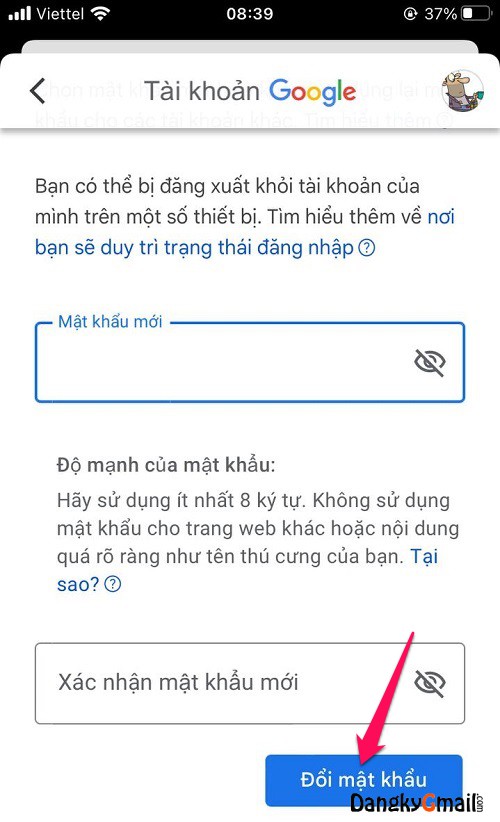
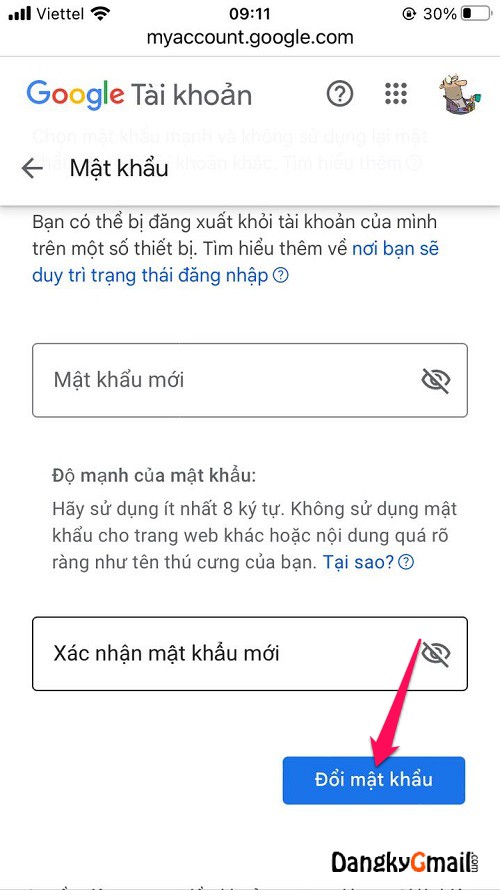
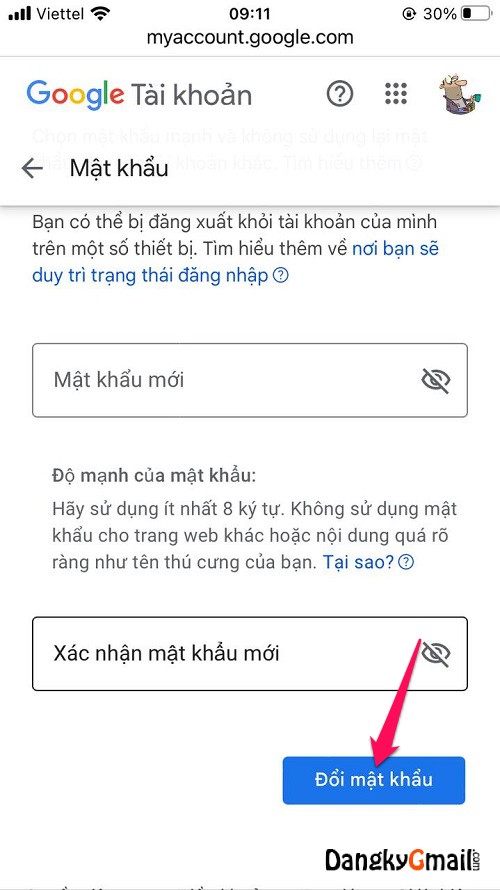
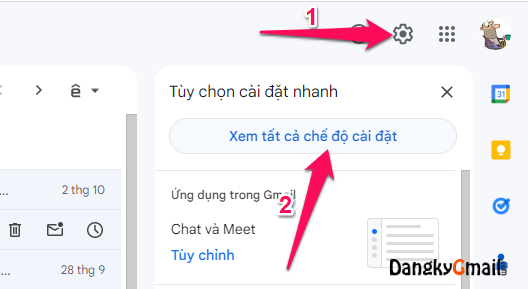
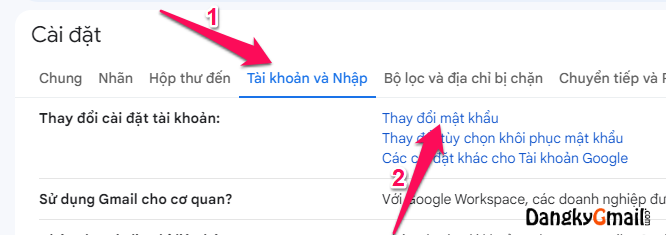
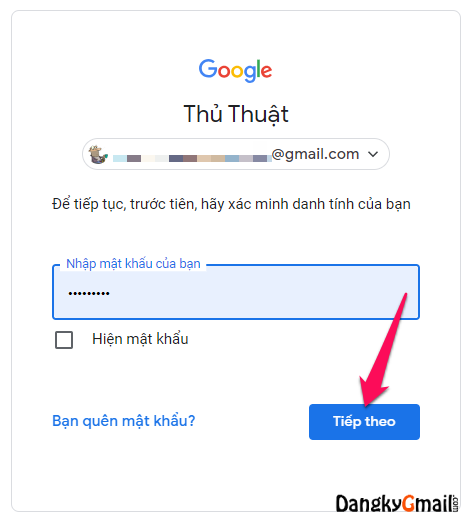
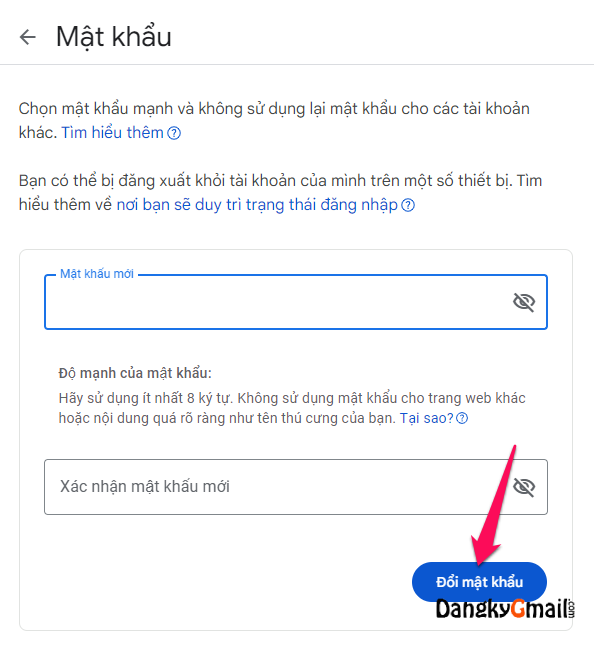




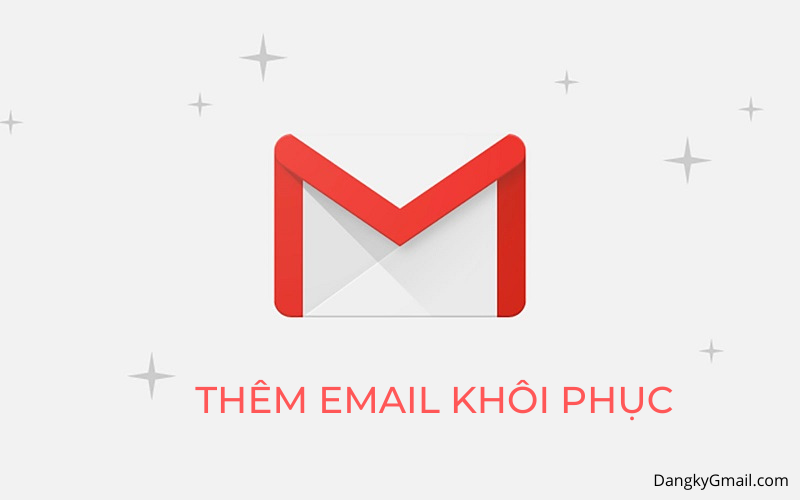
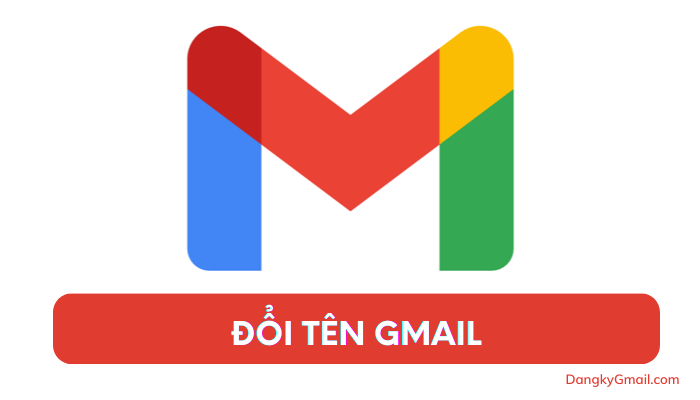
cảm ơn nhìu
cam on nhieu
nhanh gọn, tks add
Hay
hieudtpd